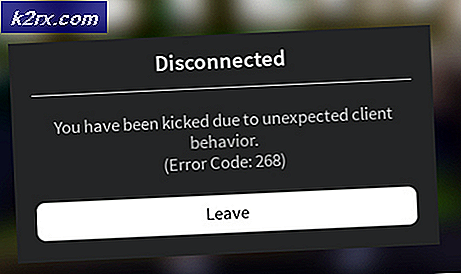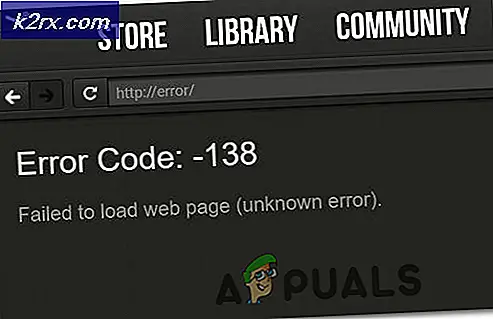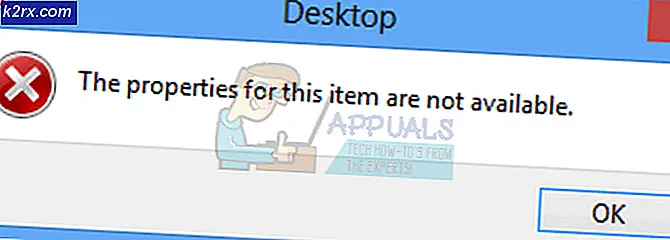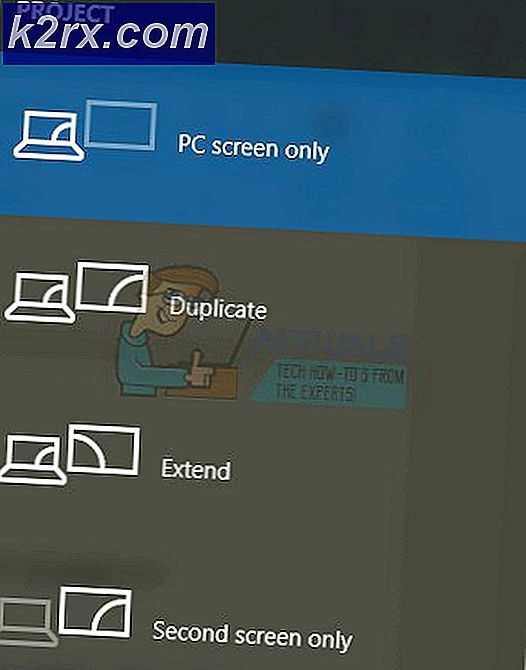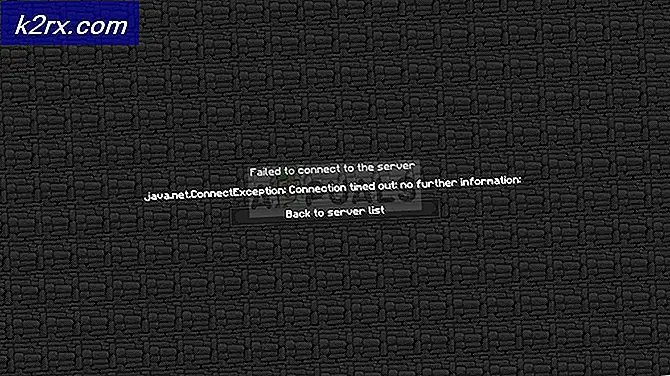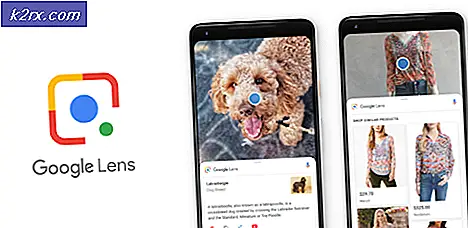Sådan konfigureres søge nøglen (og andre) på Chromebook-tastaturet
Hvis du ejer en Chromebook, har du sikkert set den nye tilføjelse, som Google har lavet på tastaturet, hvilket er søgetasten. Denne nøgle skal øge søgningen på Google til selve hardwareen. Det er trods alt, hvad Chromebooken som et produkt handler om, at binde dig ind i Google-miljøet. Google har dog været venlig og tillod os at omkonfigurere denne søge nøgle til en tredje 'alt' nøgle eller 'Caps Lock' (som blev ramt ud for at give plads til søge nøglen).
Hvis du ikke finder søgenøglen nyttig til sit standardformål, kan du nemt vælge at kortlægge det på en anden funktion. Sådan går det med at gøre det -
- Gå til indstillinger fra instrumentbrættet nederst til højre på skærmen (hvor du også har din wifi og bluetooth kontrol
- I vinduet Indstillinger skal du rulle (eller alternativt søge) til underpositionen "Enhed" og derefter gå til indstillingen Tastatur.
- Under indstillingen Tastatur vil du se rullemenuerne for at omkonfigurere søge-tasten, samt Ctrl, Alt, Escape og Backspace-tasterne. Du kan vælge fra en liste over foruddefinerede funktioner til disse nøgler.
Bemærk at du også kan gøre søge nøglen Caps Lock-tasten, hvis du virkelig savnede at have Caps Lock.
PRO TIP: Hvis problemet er med din computer eller en bærbar computer / notesbog, skal du prøve at bruge Reimage Plus-softwaren, som kan scanne lagrene og udskifte korrupte og manglende filer. Dette virker i de fleste tilfælde, hvor problemet er opstået på grund af systemkorruption. Du kan downloade Reimage Plus ved at klikke herEn anden unik ting om Chromebook-tastaturer er, at de slap af funktionstasterne (F1 til F12), der ofte findes på Windows-tastaturer. Fra tastaturindstillingerne kan du også omlægge nummertasterne til at fungere som funktionstaster, når du trykker på søge nøglen med dem. Brugen tilfælde til denne funktion ville være, hvis du forsøger at køre et Windows-program eller en webapp bruger funktionstaster, så har du dem, hvis du har brug for dem.
Tastaturkonfigurationen gør Chromebook-tastaturer pladsbesparende og målbevidste uden at gå på kompromis med en række funktioner. Du kan nu vælge hvilke funktioner du ønsker, og som du finder ubrugelig, og kortlægge dine nøgler i overensstemmelse hermed. Dette er et meget værdsat trin af Chrome OS, og jeg er sikker på, at brugerne vil gøre det meget godt ud af det.
PRO TIP: Hvis problemet er med din computer eller en bærbar computer / notesbog, skal du prøve at bruge Reimage Plus-softwaren, som kan scanne lagrene og udskifte korrupte og manglende filer. Dette virker i de fleste tilfælde, hvor problemet er opstået på grund af systemkorruption. Du kan downloade Reimage Plus ved at klikke her